
Pravděpodobně svůj iPhone zabezpečíte pomocí Klepněte na ID nebo přístupový kód. Pokud máte Apple Watch, můžete je také zabezpečit proti neoprávněnému přístupu. Abyste mohli hodinky používat, musíte mít na hodinkách povolený přístupový kód Apple Pay .
Pravděpodobně si myslíte: „Ale nechci na této malé obrazovce zadávat přístupový kód pokaždé, když chci používat hodinky.“ Naštěstí tomu tak není. Přístupový kód na Apple Watch musíte zadat pouze v několika situacích, například když:
- Restartujete hodinky
- Hodinky ručně zamknete a poté odemknete
- Sundáte si hodinky ze zápěstí a znovu je zapnete
Pokud tedy hodinky nosíte celý den, budete muset přístupový kód zadat pouze jednou, když je poprvé nasadíte. Ukážeme vám, jak zapnout přístupový kód, změnit přístupový kód, použít delší přístupový kód a automaticky odemknout hodinky, když odemknete iPhone.
POZNÁMKA: Pokud hodinky nosíte volně, budete muset zadávat přístupový kód častěji.
Zapněte přístupový kód
K zapnutí hesla na hodinkách použijeme váš iPhone. Klepněte na ikonu „Sledovat“ na domovské obrazovce telefonu.
POZNÁMKA: Přístupový kód můžete také zapnout přímo na hodinkách a o tom, jak to provést, se zmíníme později.
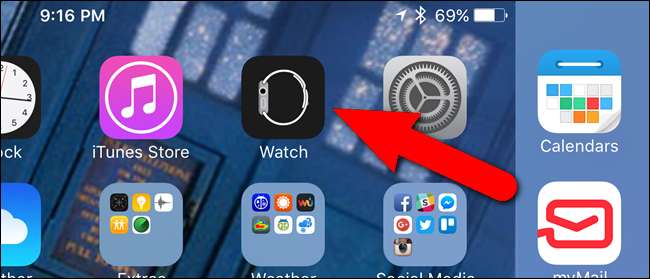
Zkontrolujte, zda je aktivní obrazovka „Moje hodinky“. Pokud ne, klepněte na ikonu „Moje hodinky“ ve spodní části obrazovky.
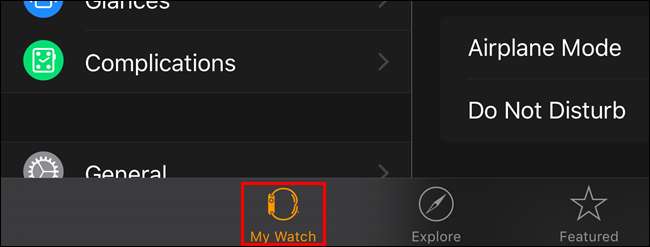
Na obrazovce „Moje hodinky“ klepněte na „Heslo“.
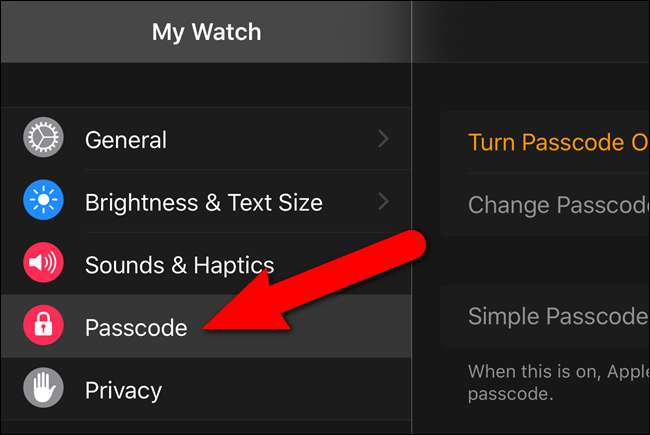
Na obrazovce „Passcode“ klepněte na „Turn Passcode On“.
POZNÁMKA: V tomto článku budeme obrazovku „Passcode“ používat v různých časech.
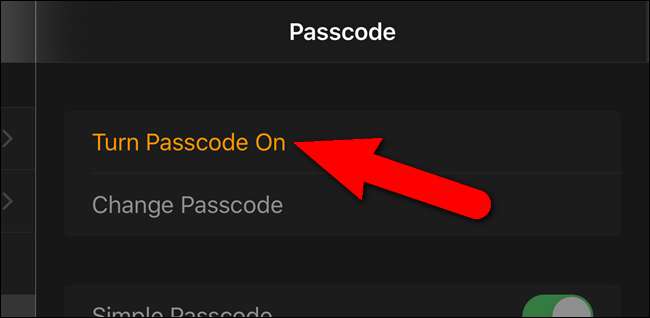
Na telefonu se zobrazí zpráva s výzvou k zadání nového hesla na hodinkách.
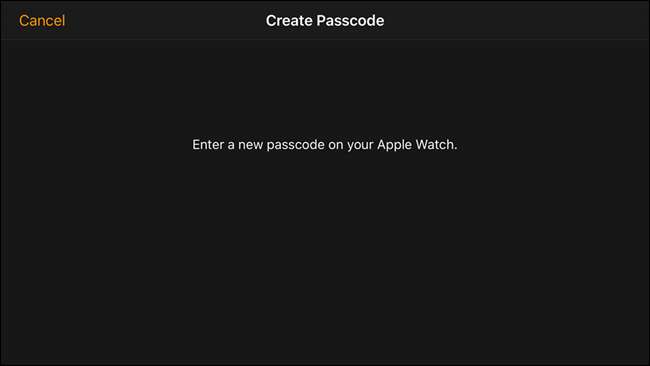
Na číselné klávesnici, která se zobrazuje na hodinkách, klepněte na nový přístupový kód. Ve výchozím nastavení je přístupový kód pro odemčení hodinek čtyřmístný.
POZNÁMKA: Váš přístupový kód Apple Watch se může lišit od přístupového kódu pro iPhone. Ve skutečnosti byste je měli kvůli lepší bezpečnosti odlišit.

Tečky v horní části obrazovky hodinek zbělejí, když vyťukáváte přístupový kód. Pokud napíšete číslo špatně, klepněte na tlačítko mazání napravo od „0“.

Budete vyzváni k opětovnému zadání přístupového kódu, takže na něj znovu klepněte.

Váš přístupový kód je nyní nastaven a hodinky se vrátí k ciferníku hodin.
Změňte přístupový kód na hodinkách
Možná budete chtít čas od času změnit svůj přístupový kód. Můžete to udělat na telefonu nebo hodinkách. Ukážeme vám, jak to provést na telefonu, ale změna hesla na hodinkách je podobná.
Na obrazovce „Passcode“ v aplikaci „Watch“ klepněte na „Change Passcode“.
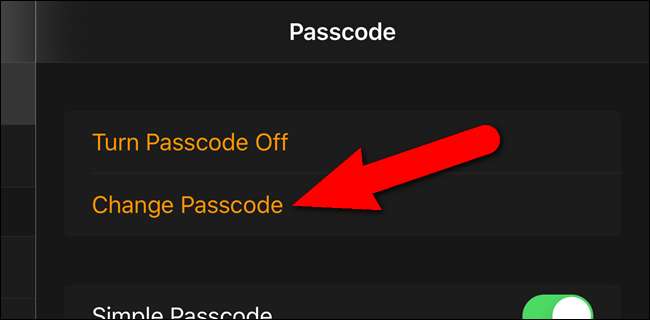
Na hodinkách zadejte svůj aktuální přístupový kód.

Na hodinkách zadejte nový přístupový kód, který chcete změnit.

Nyní můžete k odemčení hodinek použít nový přístupový kód.
Na hodinkách použijte delší kód
Pokud chcete lepší zabezpečení, můžete si na hodinkách vytvořit přístupový kód dlouhý až 10 číslic. Chcete-li přidat přístupový kód o délce 5–10 číslic, vypněte „Jednoduchý přístupový kód“ na obrazovce „Přístupový kód“ v aplikaci „Sledovat“ v telefonu. Posuvné tlačítko se posune doleva a změní se na černobílé, jak je znázorněno níže.
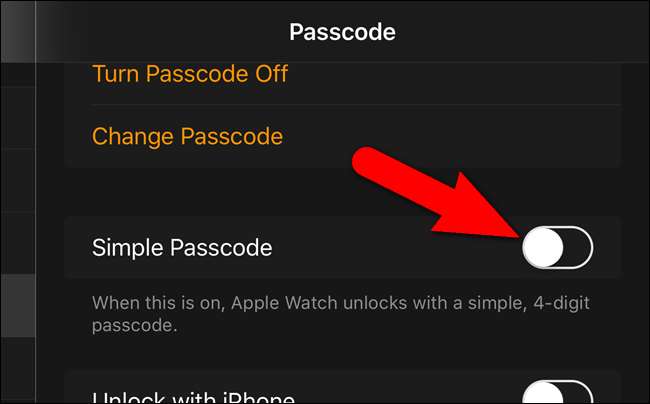
Zadejte na svých hodinkách aktuální čtyřmístný přístupový kód.

Poté zadejte pět až desetimístný přístupový kód a po dokončení klepněte na „OK“.

Nyní můžete pro přístup k hodinkám použít delší přístupový kód.
Odemkněte pomocí iPhone
Pokud si hodinky Apple Watch občas sundáte a nechcete zadávat přístupový kód při každém opětovném zapnutí, můžete si usnadnit život zapnutím nastavení pro automatické odemykání hodinek při odemykání iPhonu.
Chcete-li Apple Watch automaticky odemknout, když odemknete iPhone, klepněte na obrazovce „Passcode“ v aplikaci „Watch“ v telefonu na „Odemknout pomocí iPhone“. Tuto možnost lze také zapnout a vypnout přímo na hodinkách, jak uvedeme dále v tomto článku.
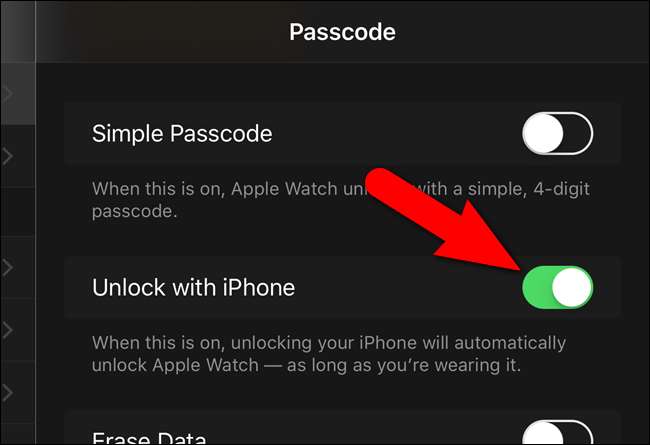
Když je zapnuto „Odemknout pomocí iPhone“, možná nebudete muset na Apple Watch zadávat přístupový kód, pokud jej budete nosit. To je užitečné, pokud nemůžete vydržet, když musíte na malé obrazovce klepnout na přístupový kód.
Vymažte všechna data z hodinek
Další zabezpečení svých hodinek Apple můžete přidat automatickým vymazáním dat z hodinek po 10 neúspěšných pokusech o zadání hesla. Tuto funkci zapnete klepnutím na „Vymazat data“ na obrazovce „Heslo“ v aplikaci „Sledovat“ v telefonu.
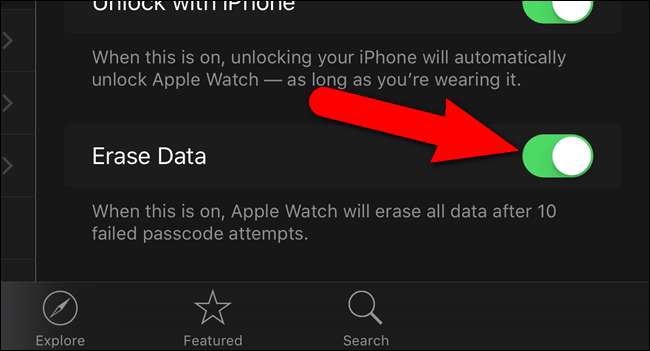
Pokud zapnete tuto možnost, dávejte pozor, kolikrát zadáte nesprávný přístupový kód, aby nedošlo k vymazání dat na hodinkách.
Zamkněte hodinky automaticky
Můžete si vybrat, že chcete Apple Watch automaticky zamknout, když je nemáte. Chcete-li to provést, otevřete ve svém iPhonu aplikaci „Sledovat“ a klepněte na „Obecné“.
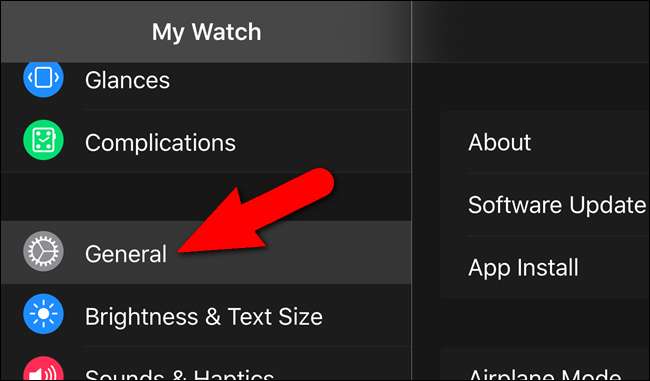
Na obrazovce „Obecné“ klepněte na „Detekce zápěstí“, aby se posuvné tlačítko změnilo na zelenou.
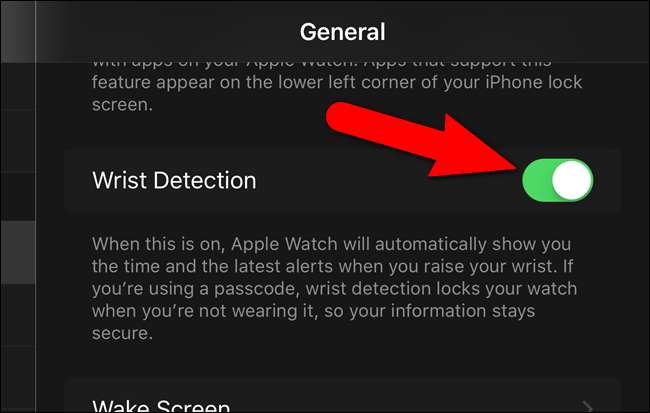
POZNÁMKA: Možnost „Detekce zápěstí“ musí být zapnutá, aby bylo možné ji používat Apple Pay .
Ručně zamkněte hodinky
Může se stát, že budete chtít hodinky zamknout, když jsou na zápěstí, ale neděje se to automaticky. Chcete-li hodinky ručně zamknout, stiskněte a podržte boční tlačítko na hodinkách.

Na obrazovce hodinek se zobrazují tři posuvná tlačítka. Přetáhněte posuvné tlačítko „Zamknout zařízení“ doprava.
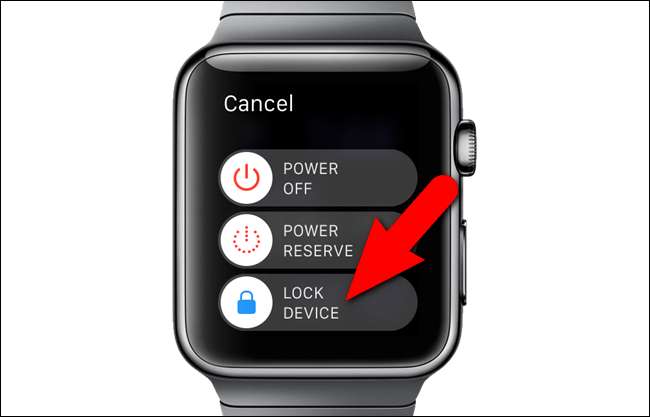
Při příštím použití hodinek Apple Watch budete požádáni o zadání přístupového kódu.
Zadejte svůj přístupový kód
Pokud sundáte hodinky Apple Watch, budete je nosit velmi volně nebo je ručně uzamknete, při příštím pokusu o použití vás požádá o přístupový kód. Jednoduše klepněte na přístupový kód na zobrazené číselné klávesnici.

Vypněte přístupový kód
Pokud se rozhodnete, že již nebudete muset na hodinkách zadávat přístupový kód, můžete ho pomocí hodinek nebo telefonu vypnout. Tentokrát vám ukážeme, jak to udělat na hodinkách. Chcete-li pomocí telefonu vypnout přístupový kód, přejděte na „Moje hodinky“, klepněte na „Přístupový kód“ a měla by se zobrazit možnost vypnout přístupový kód.
POZNÁMKA: Nezapomeňte, že pokud svůj přístupový kód deaktivujete, nemůžete Apple Pay na Apple Watch používat.
Na hodinkách stiskněte digitální korunku pro přístup na domovskou obrazovku a klepněte na ikonu „Nastavení“.

Na obrazovce „Nastavení“ klepněte na „Heslo“.
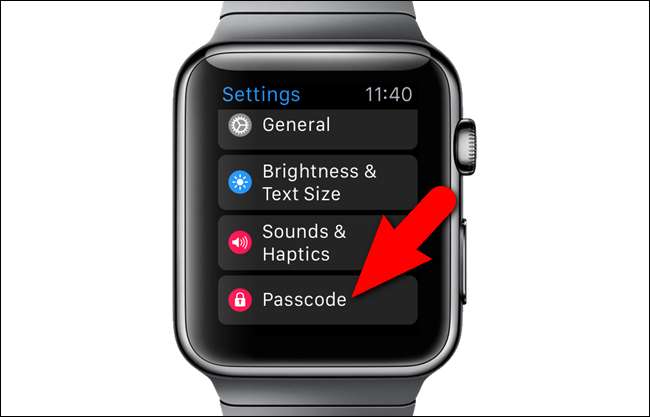
Na obrazovce „Heslo“ klepněte na „Vypnout heslo“.
POZNÁMKA: Na této obrazovce můžete také změnit přístupový kód nebo zapnout nebo vypnout funkci „Odemknout pomocí iPhone“.

Zadejte svůj aktuální přístupový kód.

Na obrazovce „Heslo“ se nyní zobrazuje možnost „Zapnout heslo“.
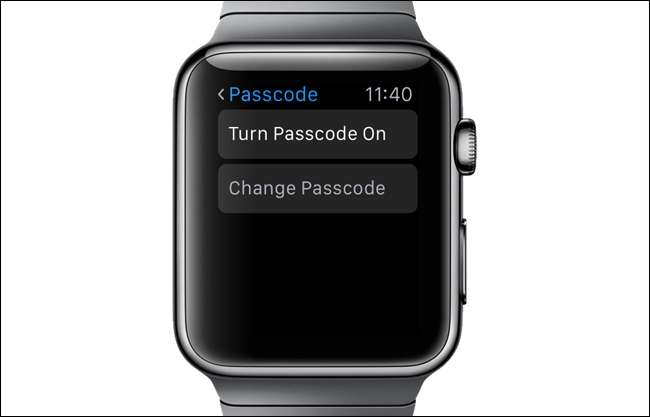
Pokud jste zapomněli přístupový kód, musíte resetujte hodinky získat přístup.






